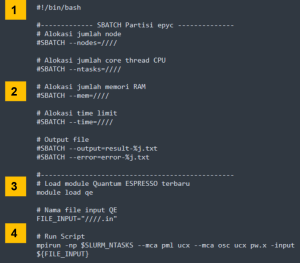Menggunakan ALELEON Supercomputer via Terminal: Perbedaan antara revisi
WilsonLisan (bicara | kontrib) (→3 | Menjalankan Komputasi ke Compute Node via SLURM: paraphrasing) |
WilsonLisan (bicara | kontrib) (melengkapi info kegiatan login node) |
||
| Baris 2: | Baris 2: | ||
== '''Standar Kompetensi dan Persetujuan Prefix''' == | == '''Standar Kompetensi dan Persetujuan Prefix''' == | ||
Tutorial ini mengasumsikan user dapat mengoperasikan terminal Linux. | Tutorial ini mengasumsikan user dapat mengoperasikan terminal Linux. Prefix simbol '''$''' untuk menandakan perintah terminal, sedangkan tanda bracket '''<>''' menandakan parameter input: | ||
$ command '''''<input-yang-ditulis-user>''''' | $ command '''''<input-yang-ditulis-user>''''' | ||
== '''1 | Login SSH''' == | == '''1 | Login SSH''' == | ||
| Baris 12: | Baris 12: | ||
|- | |- | ||
|'''Username dan password''' | |'''Username dan password''' | ||
|''Diberikan oleh admin | |''Diberikan oleh admin EFISON'' | ||
|- | |- | ||
|'''Host untuk user Windows / MacOS''' | |'''Host untuk user Windows / MacOS''' | ||
| Baris 27: | Baris 27: | ||
* User OS Linux -> <code>'''$ ssh <''username''>@10.192.50.10'''</code> | * User OS Linux -> <code>'''$ ssh <''username''>@10.192.50.10'''</code> | ||
|- | |- | ||
| colspan="2" |'''''Keterangan:''''' | | colspan="2" |'''''Keterangan:''''' | ||
* Dapat melakukan compiling dengan lib. NVIDIA CUDA 12 | * Dapat melakukan compiling dengan lib. NVIDIA CUDA 12 | ||
|} | |} | ||
| Baris 60: | Baris 60: | ||
|<code>22</code> ''(default)'' | |<code>22</code> ''(default)'' | ||
|- | |- | ||
| colspan="2" |''' | | colspan="2" |'''''Keterangan:''''' | ||
* Mempunyai spesifikasi CPU 12 core dan RAM 128GB. | * Mempunyai spesifikasi CPU 12 core dan RAM 128GB. | ||
* Dapat melakukan compiling dengan lib. NVIDIA CUDA 12 | * Dapat melakukan compiling dengan lib. NVIDIA CUDA 12 | ||
| Baris 80: | Baris 80: | ||
|<code>22</code> ''(default)'' | |<code>22</code> ''(default)'' | ||
|- | |- | ||
| colspan="2" |''' | | colspan="2" |'''''Keterangan:''''' | ||
* Mempunyai spesifikasi terbatas (CPU AMD EPYC 4 core dan RAM 16GB). | * Mempunyai spesifikasi terbatas (CPU AMD EPYC 4 core dan RAM 16GB). | ||
* Tidak mempunyai GPU. | * Tidak mempunyai GPU. | ||
| Baris 89: | Baris 89: | ||
Login SSH membawa user masuk ke '''Login Node.''' Pada Login Node, user dapat melakukan: | Login SSH membawa user masuk ke '''Login Node.''' Pada Login Node, user dapat melakukan: | ||
* | === Manajemen Data dan Folder === | ||
* Menjalankan komputasi ke '''Compute Node''' melalui manajemen SLURM. | User dapat melakukan kegiatan manajemen data: | ||
* Upload dan download data via software FTP. Info lebih lanjut lihat laman '''[[Upload File dengan Aplikasi FTP]]''' | |||
* Mengatur file dan folder via software FTP atau terminal (cd, mkdir, cp, mv, vim, nano, dan lain-lainnya) | |||
=== Mengakses, Compiling, dan Instalasi Software === | |||
User dapat melakukan kegiatan mengakses, compiling, dan instalasi software secara lokal di direktori HOME masing-masing. | |||
* Info lebih detail lihat laman '''''<coming soon>''''' | |||
=== Menjalankan Komputasi === | |||
User dapat menjalankan komputasi ke '''Compute Node''' melalui manajemen SLURM. | |||
* Lihat subbab [https://wiki.efisonlt.com/wiki/Menggunakan_ALELEON_Supercomputer_via_Terminal#3_|_Menjalankan_Komputasi_ke_Compute_Node_via_SLURM '''Menjalankan Komputasi ke Compute Node via SLURM'''] | |||
* Mengakses software yang terinstal di ALELEON Supercomputer melalui [[Module Environment|'''Module Environment''']]. | * Mengakses software yang terinstal di ALELEON Supercomputer melalui [[Module Environment|'''Module Environment''']]. | ||
| Baris 118: | Baris 130: | ||
|Siapkan file yang dibutuhkan untuk menjalankan komputasi user. | |Siapkan file yang dibutuhkan untuk menjalankan komputasi user. | ||
* | * User dapat melakukan upload / download file dengan bantuan aplikasi FTP. | ||
* Info lebih lanjut lihat laman '''[[Upload File dengan Aplikasi FTP]]''' | |||
|- | |- | ||
|'''2''' | |'''2''' | ||
Revisi per 24 Oktober 2023 09.00
Halaman ini menjelaskan tutorial menggunakan ALELEON Supercomputer via terminal.
Standar Kompetensi dan Persetujuan Prefix
Tutorial ini mengasumsikan user dapat mengoperasikan terminal Linux. Prefix simbol $ untuk menandakan perintah terminal, sedangkan tanda bracket <> menandakan parameter input:
$ command <input-yang-ditulis-user>
1 | Login SSH
Sebelum login, user harus terhubung ke VPN ALELEON Supercomputer.
- SIlahkan gunakan software shell sesuai preferensi masing-masing user untuk login SSH.
| Kredensial Login Node Utama | |
|---|---|
| Username dan password | Diberikan oleh admin EFISON |
| Host untuk user Windows / MacOS | aleleon.hpc
|
| Host untuk user Linux | 10.192.50.10
|
| Nomor port | 22 (default)
|
Contoh login via terminal:
| |
Keterangan:
| |
ALELEON Supercomputer mendukung SSH X11 untuk menampilkan window GUI:
| Dari OS | Metode |
|---|---|
| Windows | EFISON merekomendasikan software MobaXTerm Home Edition |
| MacOS | $ ssh -Y <username>@aleleon.hpc
|
| Linux | $ ssh -X <username>@10.192.50.10
|
Terdapat login node khusus dengan spesifikasi besar bagi user yang ingin melakukan compiling file skala besar (klik expand atau kembangkan):
| Kredensial Login Node Besar | |
|---|---|
| Username dan password | Diberikan oleh admin ALELEON |
| Host untuk user Windows / MacOS | aleleon3.hpc
|
| Host untuk user Linux | 10.192.50.13
|
| Nomor port | 22 (default)
|
Keterangan:
| |
Apabila tidak dapat login ke Login Node Utama, gunakan Login Node Backup (klik expand atau kembangkan):
| Kredensial Login Node Backup | |
|---|---|
| Username dan password | Diberikan oleh admin ALELEON |
| Host untuk user Windows / MacOS | aleleon2.hpc
|
| Host untuk user Linux | 10.192.50.12
|
| Nomor port | 22 (default)
|
Keterangan:
| |
2 | Selamat Datang di Login Node
Login SSH membawa user masuk ke Login Node. Pada Login Node, user dapat melakukan:
Manajemen Data dan Folder
User dapat melakukan kegiatan manajemen data:
- Upload dan download data via software FTP. Info lebih lanjut lihat laman Upload File dengan Aplikasi FTP
- Mengatur file dan folder via software FTP atau terminal (cd, mkdir, cp, mv, vim, nano, dan lain-lainnya)
Mengakses, Compiling, dan Instalasi Software
User dapat melakukan kegiatan mengakses, compiling, dan instalasi software secara lokal di direktori HOME masing-masing.
- Info lebih detail lihat laman <coming soon>
Menjalankan Komputasi
User dapat menjalankan komputasi ke Compute Node melalui manajemen SLURM.
- Lihat subbab Menjalankan Komputasi ke Compute Node via SLURM
- Mengakses software yang terinstal di ALELEON Supercomputer melalui Module Environment.
Keterangan:
|
3 | Menjalankan Komputasi ke Compute Node via SLURM
User menjalankan job komputasi ke Compute Node melalui program manajemen atau scheduler SLURM.
Tutorial Spesifik per Software Komputasi
User dapat melihat tutorial menjalankan komputasi masing-masing software komputasi di laman Daftar Software Komputasi dan Tutorial Penggunaan:
Tutorial Umum
Berikut menjabarkan tutorial umum menjalankan komputasi melalui SLURM.
| Langkah Umum Menjalankan Komputasi via SLURM | ||||||||||||||||||||||
|---|---|---|---|---|---|---|---|---|---|---|---|---|---|---|---|---|---|---|---|---|---|---|
| 1 | Siapkan file yang dibutuhkan untuk menjalankan komputasi user.
| |||||||||||||||||||||
| 2 | Buat SLURM Submit Script yaitu 'formulir' untuk menjalankan job dengan panduan berikut:
| |||||||||||||||||||||
| 3 | Jalankan job dengan perintah sbatch.
$ sbatch <nama-SLURM-Submit-script> Contoh menjalankan nama script $ sbatch my_job_submission.sh | |||||||||||||||||||||
| 4A | User dapat melihat status jalannya job dengan perintah squeue berikut.
$ squeue -ul $USER Berikut adalah daftar STATE (ST) dari squeue yang menunjukkan status berjalannya job:
| |||||||||||||||||||||
| 4B | Apabila user ingin membatalkan job yang sedang berjalan, gunakan perintah scancel berdasarkan job ID.
$ scancel <job-ID-submission-user> Contoh user membatalkan job submission milik user dengan ID 231. $ scancel 231 | |||||||||||||||||||||
Support dan Laporan Kendala Penggunaan
Apabila terdapat masalah teknis dalam menggunakan ALELEON Supercomputer, silahkan lapor dengan klik gambar berikut ini.